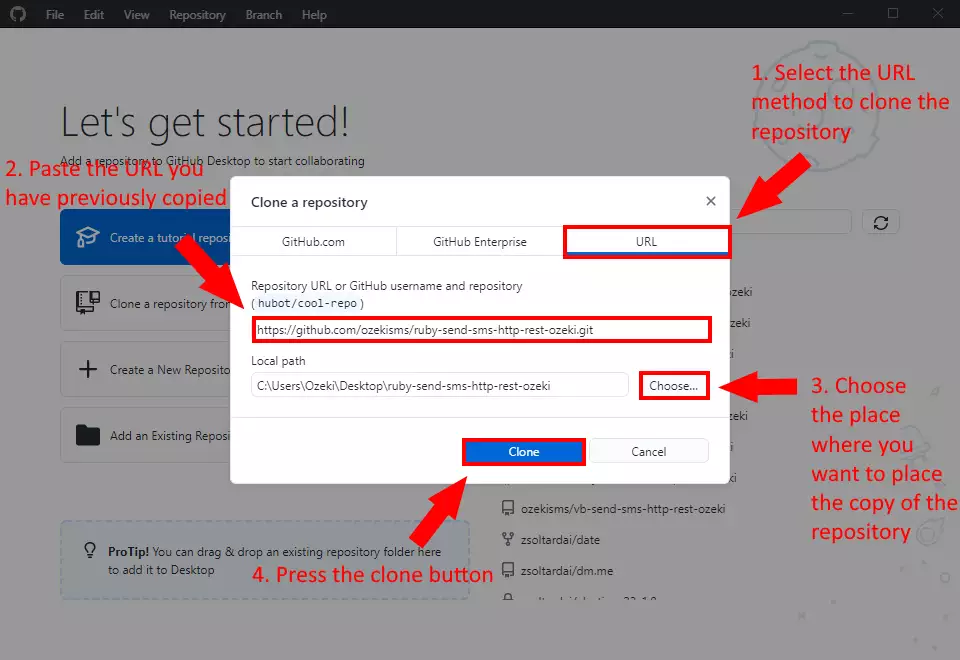Jak pobrać najnowszą bibliotekę Ruby SMS z Githuba
Ten artykuł opisuje, jak możesz wprowadzać zmiany w Ruby SMS API, znajdującym się na GitHubie, z poziomu swojego komputera. Ta operacja zajmie tylko około 20 minut. Nauczysz się, jak zainstalować Git dla Windows i TortoiseGit. Rozpoczniemy od pobrania Gita, a zakończymy na widocznych zmianach na GitHubie. Zakładamy, że znasz GitHub i Ruby. Film jest prosty i szczegółowy, więc nie będziesz miał problemów ze zrozumieniem procesu. Nie trać czasu! Zaczynamy!
Jak pobrać Ruby SMS API z GitHub (Szybkie kroki)
Aby pobrać Ruby SMS API z GitHub:
- Utwórz konto na GitHub
- Skonfiguruj GitHub Desktop
- Przejdź do github.com/ozekisms/ruby-send-sms-http-rest-ozeki
- Kliknij Code, aby skopiować link
- Sklonuj Ruby SMS API w Github Desktop
- Wklej skopiowany link na karcie URL, aby sklonować
- Uruchom Ozeki SMS Gateway
- Uruchom Ruby SMS API za pomocą wiersza poleceń
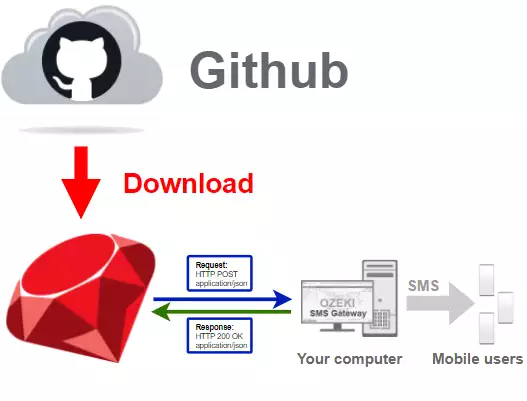
Pobierz Github Desktop
Aby uzyskać najnowszą bibliotekę Ruby SMS, musisz ją pobrać z Githuba.
Do tego potrzebne będzie konto na Github oraz wersja desktopowa Githuba.
W poniższym filmie pokażę, jak pobrać wersję desktopową Githuba.
Możesz skorzystać z tego linku:
https://desktop.github.com/ aby pobrać Github Desktop.
Strona pobierania GitHub Desktop
Aby pobrać instalator GitHub Desktop, należy odwiedzić następującą stronę: https://desktop.github.com/ Na tej stronie zobaczysz fioletowy przycisk Download for Windows (Rysunek 2). Kliknij go, a przeglądarka rozpocznie proces pobierania. Po jego zakończeniu będziesz miał kopię instalatora na swoim komputerze.

Zainstaluj Github Desktop
Aby używać Github Desktop, musimy go zainstalować i zalogować się na nasze
konto. Jeśli jeszcze nie masz konta, możesz użyć tego linku do rejestracji:
https://github.com/join?source=login
W poniższym filmie pokażę, jak zainstalować Github Desktop
i jak zalogować się na swoje konto.
Sklonuj repozytorium ruby-send-sms-http-rest-ozeki
Po zakończeniu instalacji możesz przejść do procesu klonowania.
W poniższym filmie pokażę, jak sklonować repozytorium ruby-send-sms-http-rest-ozeki
z Githuba.
Aby sklonować repozytorium, możesz użyć tego linku:
https://github.com/ozekisms/ruby-send-sms-http-rest-ozeki
Otwórz podmenu Code
Pierwszą rzeczą, którą musisz zrobić, to otworzyć stronę GitHub repozytorium. Tam znajdziesz przycisk Code nad listą plików i po prawej stronie okna (Rysunek 3). Kliknij go, aby otworzyć podmenu, w którym znajdziesz przycisk do skopiowania URL.
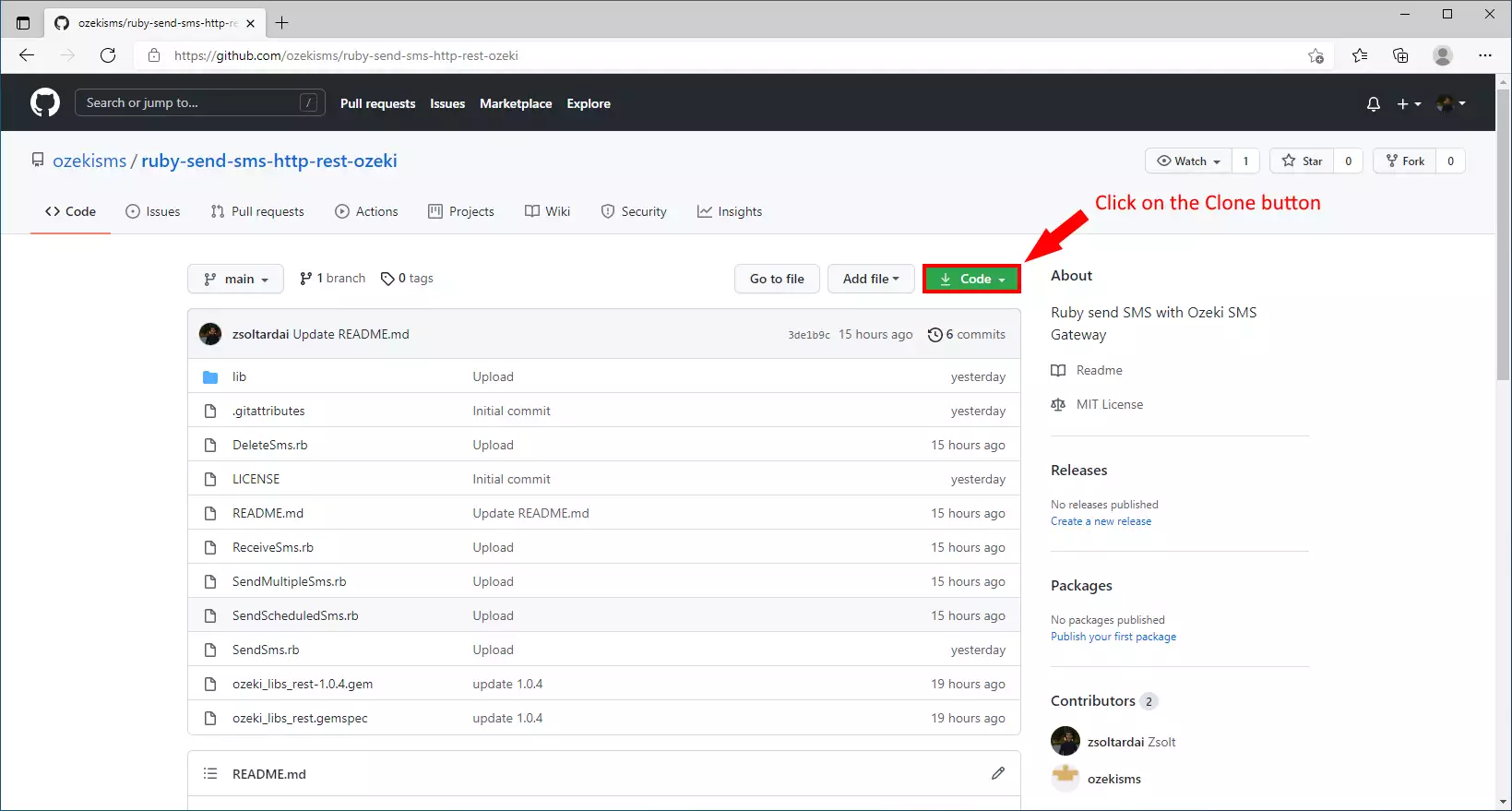
Skopiuj URL
Teraz, gdy widzisz podmenu, możesz zacząć szukać przycisku 'Copy'. Znajduje się on obok paska tekstowego z URL (Rysunek 4). Kliknij go, a URL zostanie skopiowany do schowka. Stamtąd możesz go wkleić gdziekolwiek.
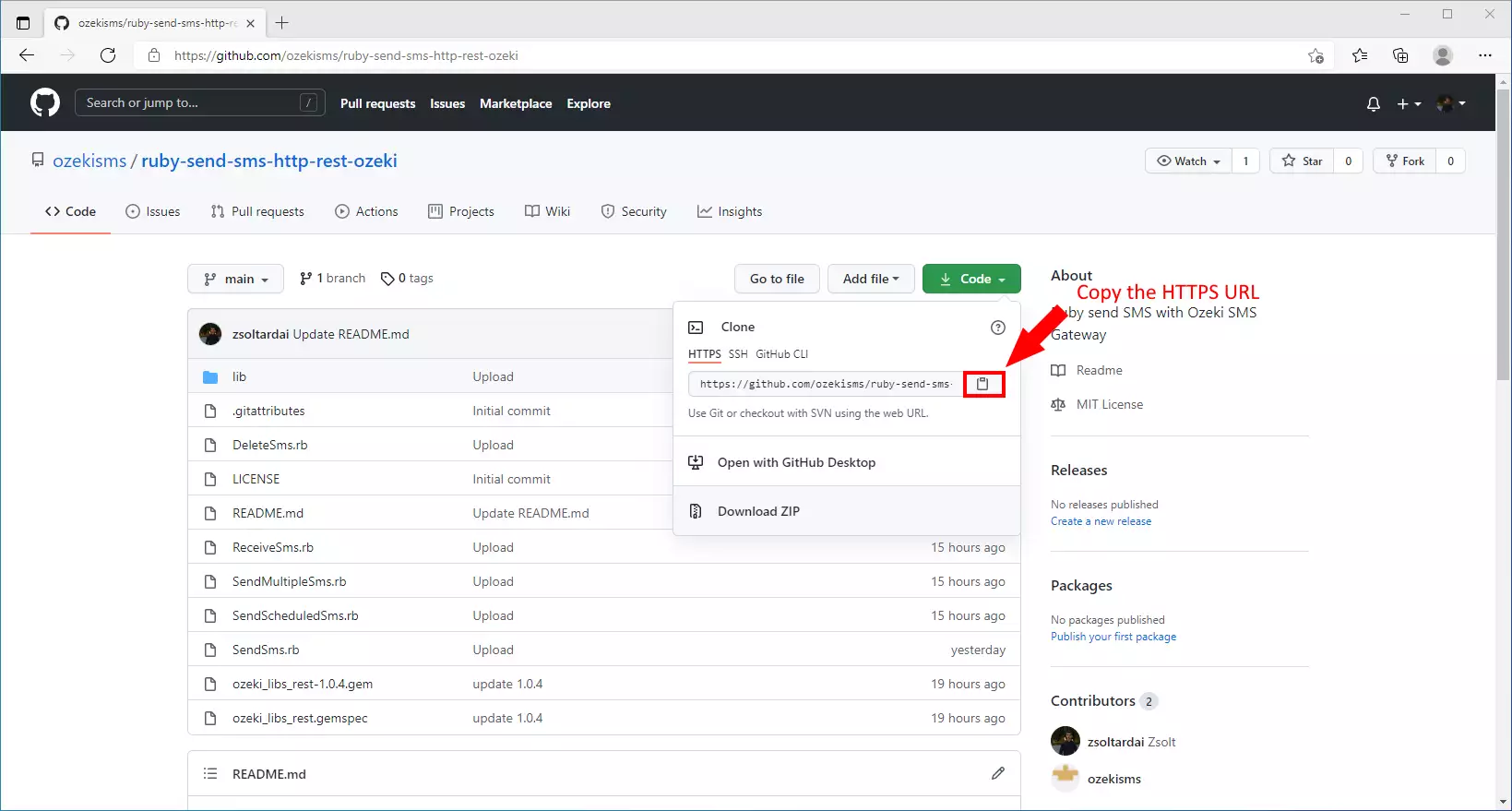
Wybierz opcję 'Clone a repository from the Internet...'
Teraz otwórz aplikację GitHub Desktop. Na stronie głównej znajdziesz opcję 'Clone a repository from the Internet..'. Spowoduje to otwarcie strony, na której możesz wkleić URL i rozpocząć proces pobierania plików. Przycisk jest drugi na liście. Znajduje się pod opcją 'Create a tutorial repository..'. (Rysunek 5)
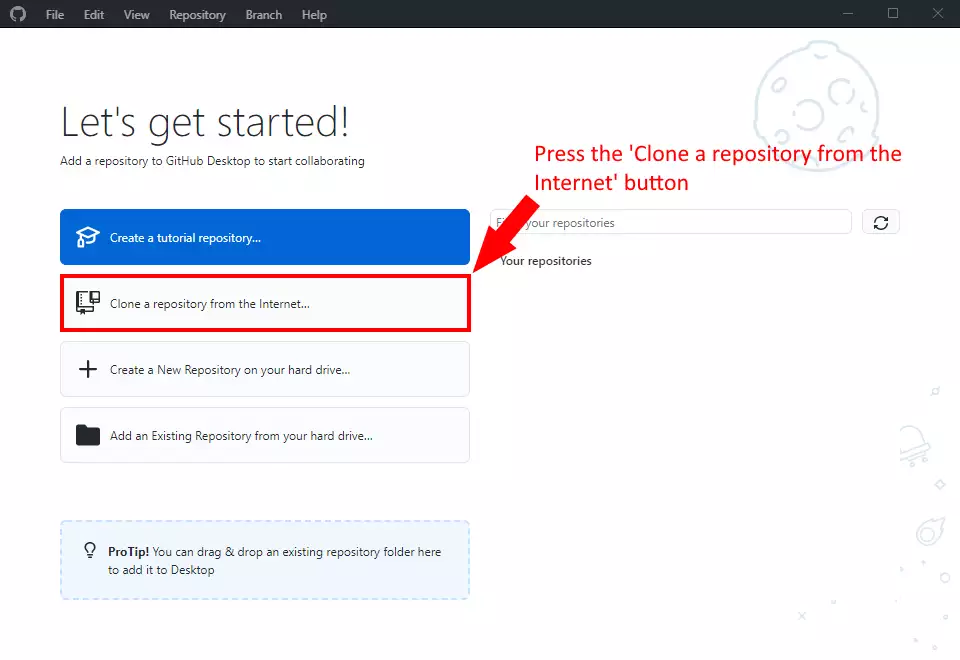
W tym kroku należy określić metodę klonowania, której powinien użyć GitHub Desktop. W tym przypadku wybierz opcję URL. Następnie wklej URL repozytorium, który właśnie skopiowałeś. Ostatnim krokiem jest wybranie katalogu, do którego chcesz pobrać pliki (Rysunek 6). Upewnij się, że masz wystarczająco dużo miejsca na dysku. Jeśli zakończyłeś konfigurację, kliknij przycisk Clone. W ten sposób rozpocznie się proces pobierania.